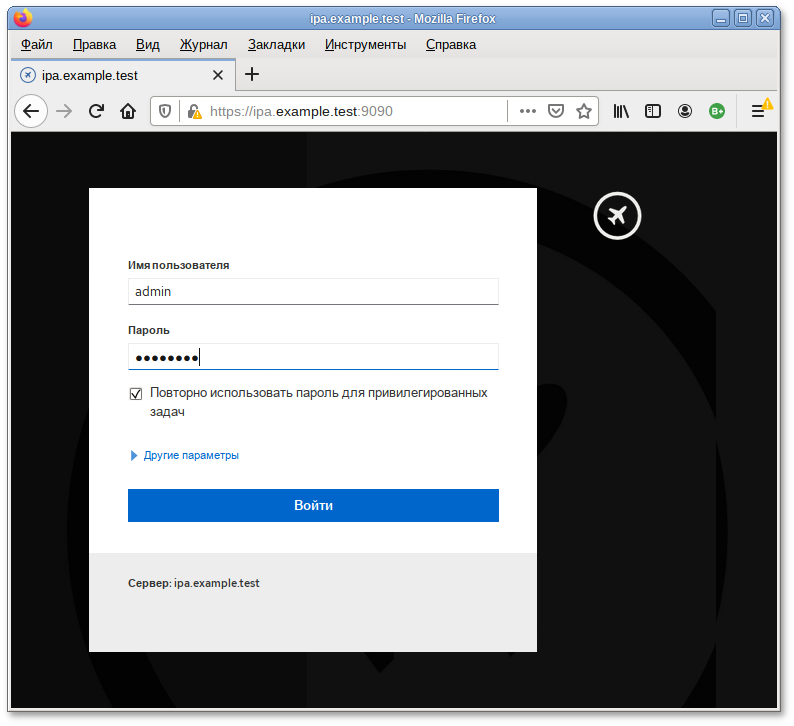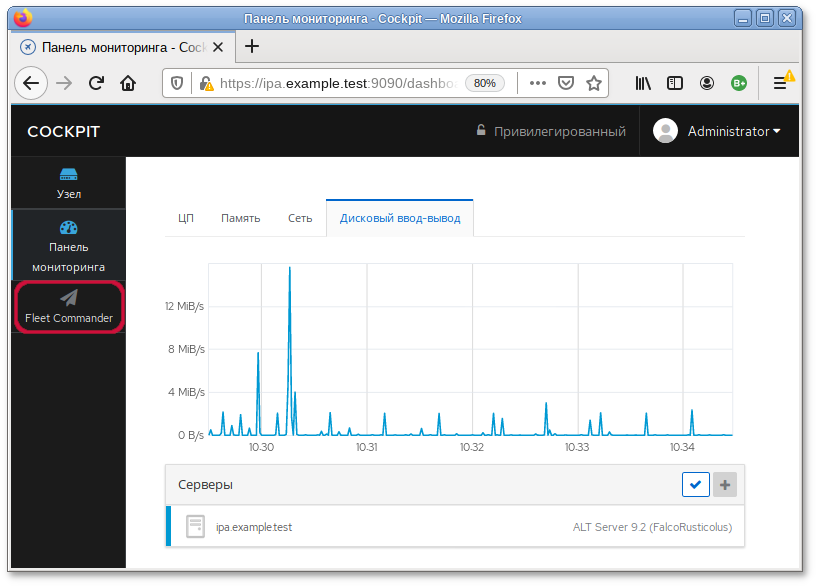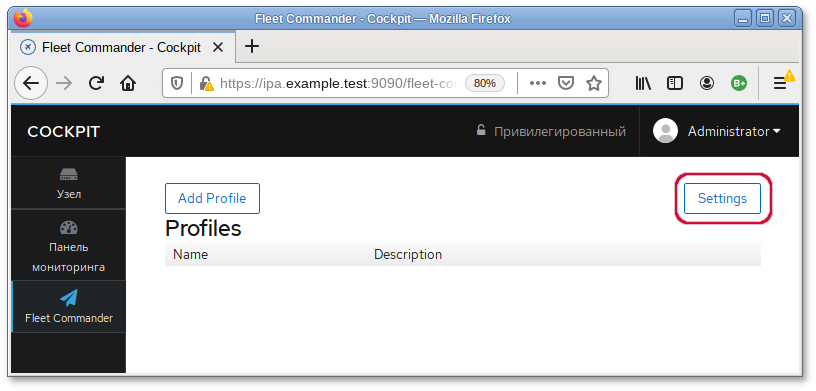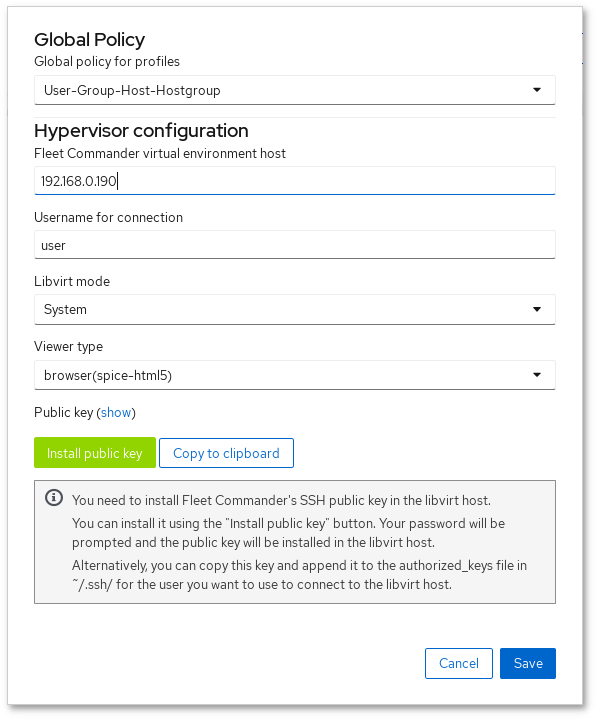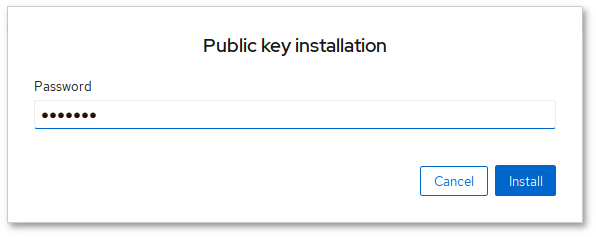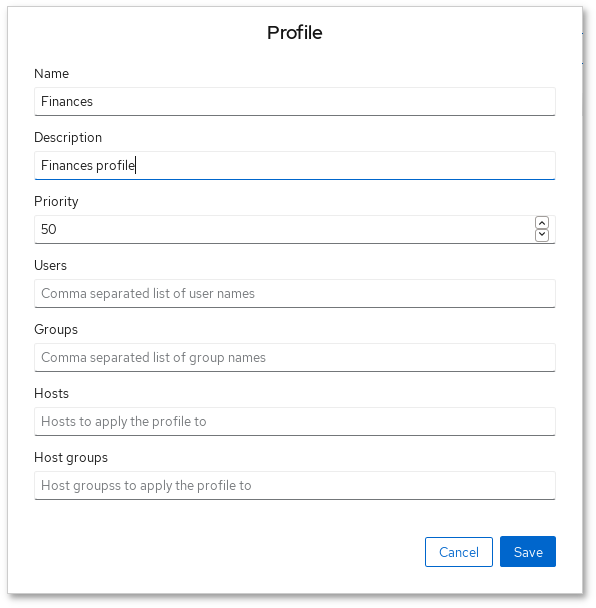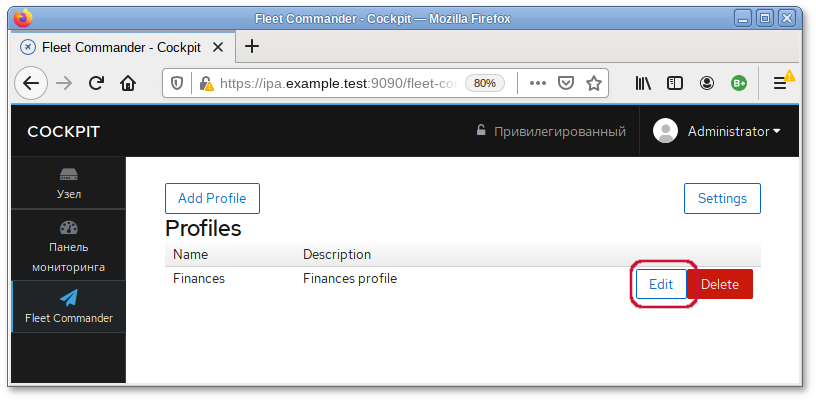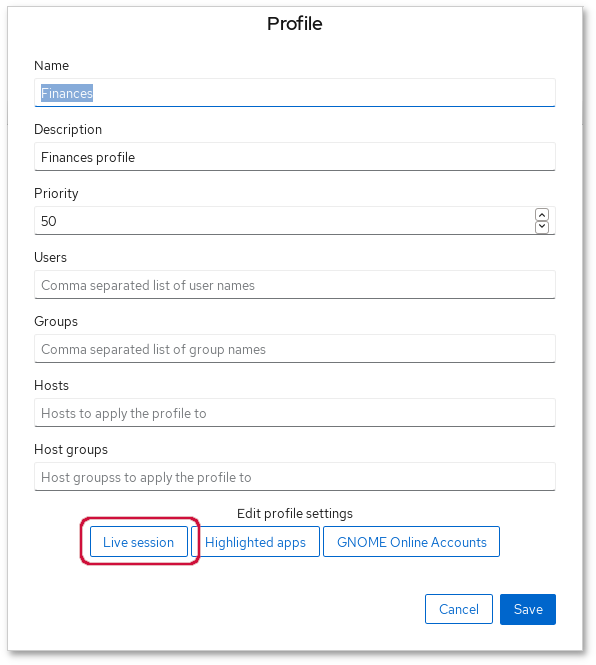51.1.1. Настройка libvirt-хоста
В качестве libvirt-хоста может выступать как отдельная машина, так и машина с Fleet Commander Admin.
Установить libvirt:
# apt-get install libvirt virt-install
Добавить службу libvirtd в автозапуск и запустить её:
# systemctl enable --now libvirtd.service
Проверить, что default сеть определена, запущена и автозапускаемая:
# virsh net-list --all
Имя Статус Автозапуск Persistent
----------------------------------------------
default активен yes yes
Определить сеть default, если она не определена:
# virsh net-define /usr/share/libvirt/networks/default.xml
Отметить default сеть как автозапускаемую:
# virsh net-autostart default
Запустить default сеть:
# virsh net-start default
В Альт Сервер по умолчанию отключена парольная аутентификация для root в sshd, поэтому если есть необходимость использовать привилегированного пользователя libvirt-хоста, то следует разрешить root-доступ по ssh. Включить парольную аутентификацию для root можно с помощью control (должен быть установлен пакет control-sshd-permit-root-login):
# control sshd-permit-root-login enabled
и перезагрузить ssh-сервер:
# systemctl restart sshd.service
После того как ключ будет скопирован, рекомендуется отключить парольную аутентификацию:
# control sshd-permit-root-login disabled
# systemctl restart sshd.service
Шаблон это виртуальная машина с запущенным на ней Fleet Commander Logger. Шаблон запускается на "админ" машине в live-сессии. Регистратор (логгер) отслеживает сделанные изменения в шаблоне и сохраняет их.
Для настройки новой виртуальной машины шаблонов, достаточно создать виртуальную машину (ВМ) внутри гипервизора libvirt/KVM, запустить её и установить на этой template-машине Fleet Commander Logger. Регистратор будет автоматически запускаться после входа в систему.
Установка ОС на libvirt домен:
Запустить домен, например:
# virt-install --name alt9.2 \
--ram 4096 --cpu kvm64 --vcpus 2 \
--disk pool=default,size=20,bus=virtio,format=qcow2 \
--network network=default --graphics spice,listen=127.0.0.1,password=test \
--cdrom /var/lib/libvirt/images/alt-workstation-9.2-x86_64.iso
Подключиться к ВМ и произвести установку ОС:
$ virt-viewer --connect qemu+ssh://user@192.168.0.190/system
После окончания установки ОС, установить на ВМ Fleet Commander Logger:
# apt-get install fleet-commander-logger
ВМ, которую планируется использовать как шаблон, должна быть выключена, иначе Fleet Commander не позволит запустить live-сессию на этой машине.
51.1.2. Установка и настройка Fleet Commander Admin
Установить пакет
freeipa-desktop-profile:
# apt-get install freeipa-desktop-profile
...
Perform the IPA upgrade. This may take a while.
The IPA upgrade was successful.
Завершено.
Пакет
freeipa-desktop-profile не входит в состав ISO-образа дистрибутива, его можно установить из репозитория p9. О добавлении репозиториев с использованием графических приложений вы можете почитать в разделе
Добавление репозиториев.
Проверить, что плагин работает:
# kinit admin
Password for admin@EXAMPLE.TEST:
# ipa deskprofileconfig-show
Priority of profile application: 1
Если на выходе команды
ipa deskprofileconfig-show появляется ошибка:
ipa: ERROR: неизвестная команда "deskprofileconfig-show"
необходимо почистить кэш текущему пользователю и повторить команду:
# rm -rf ~/.cache/ipa
# ipa deskprofileconfig-show
Priority of profile application: 1
Установить Fleet Commander плагин для Cockpit (из репозитория):
# apt-get install fleet-commander-admin
Пакет
fleet-commander-admin не входит в состав ISO-образа дистрибутива, его можно установить из репозитория p9. О добавлении репозиториев с использованием графических приложений вы можете почитать в разделе
Добавление репозиториев.
Добавить сервис Cockpit в автозапуск и запустить его:
# systemctl enable --now cockpit.socket
Веб-интерфейс Cockpit будет доступен по адресу
https://адрес-сервера:9090/:
Вход осуществляется по логину указанному при установке FreeIPA сервера.
Для доступа к настройке
Fleet Commander следует выбрать соответствующую кнопку на левой панели веб-интерфейса:
При первом запуске Fleet Commander необходимо настроить глобальную политику и информацию о хосте libvirt.
Открыть окно настроек можно, нажав кнопку
Settings на вкладке
Fleet Commander:
Fleet Commander позволяет установить глобальную политику для определения того, как применять несколько профилей: к конкретному пользователю, к группе, к хосту, к группе хостов. По умолчанию это User-Group-Host-Hostgroup.
Для запуска live-сессии необходимо работающее ssh-соединение с libvirt-хостом. В форму настройки необходимо ввести следующие данные:
Fleet Commander virtual environment host — адрес libvirt-хоста (если в качестве libvirt-хоста используется FreeIPA сервер, то здесь необходимо указать адрес текущей машины или localhost);
Username for connection — имя пользователя libvirt-хоста;
Libvirt mode — если пользователь не является привилегированным, то следует переключить данную настройку в режим сеанса.
Fleet Commander генерирует свой собственный открытый ключ, который необходимо добавить в
.ssh/authorized_keys для соответствующего пользователя на libvirt-хосте. Это можно сделать, нажав кнопку
Install public key (
Установить открытый ключ), при этом будет необходимо ввести пароль пользователя. Пароль используется только для установки ключа и нигде не хранится.
На хосте libvirt, должен быть запущен SSH-сервер (служба sshd).
51.1.2.1. Работа с профилями
После настройки Fleet Commander Admin необходимо создать и настроить профиль. Для создания профиля нажать кнопку
Add Profile на вкладке
Fleet Commander. Появится форма настройки профиля:
Форма настройки профиля содержит следующие поля:
Name — имя профиля;
Description — описание профиля;
Priority — приоритет профиля;
Users — пользователи, к которым будет применен профиль;
Groups — группы, к которым будет применен профиль;
Hosts — хосты, к которым будет применен профиль;
Host groups — группы хостов, к которым будет применен профиль.
Если не указан ни один хост или группа хостов, то профиль будет применен к каждому хосту состоящему в домене.
51.1.3. Настройка шаблона
Для настройки шаблона в веб-интерфейсе Cockpit необходимо нажать кнопку
Edit напротив нужного профиля:
и в открывшемся окне нажать кнопку
Live session:
В появившейся форме будет выведен список доступных шаблонов. При выборе шаблона, он начнет загружаться.
51.1.4. Установка и настройка Fleet Commander Client
Установить необходимый пакет (из репозитория):
# apt-get install fleet-commander-client
Клиент будет запускаться автоматически, при входе в домен с поддержкой Fleet Commander, и будет настраивать конфигурацию, которая применима к данному пользователю.